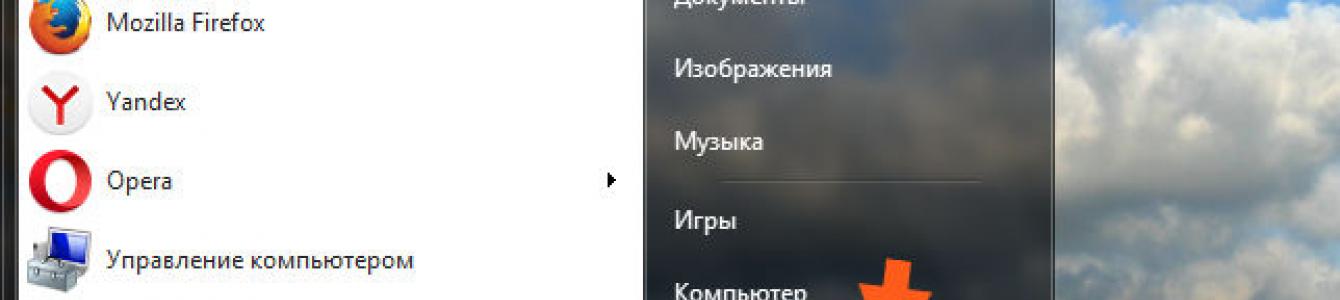Якщо ви вирішили знести Мозилу з компа, то це ваше право, але скажу по часнику що як браузер вона зовсім не погана. Вона, як мені здається, швидше працює Хрома, хоча б тому що не розпорошує окремим процесом на кожну вкладку… Розумієте, ось відкрито у вас 20 вкладок у Хромі, і стільки ж процесів від Хрому, а то й більше буває…
Ну то ось. А Хром тим часом міцно зайняв уми, тобто комп'ютери користувачів, чесно кажучи не знаю як їм це вдається, але я читав, що Хром займає пристойну частку на ринку браузерів і ця кількість зростає! Ось такі справи. Хоча я в певному сенсі згоден, що Хром непоганий, багато важких сайтів він відображає як би легше.
Ну гаразд, перейдемо власне до того, про що я тут маю написати. А саме як видалити Mozilla Firefoxповністю з комп'ютера, відразу скажу, що нічого складного немає і у вас все вийде.
Про всяк випадок скажу, що є якийсь удалятор, який спеціалізується з видалення ПЗ з комп'ютера. Він як прогу вміє видалити, так і сміття після неї почистити. Загалом мою справу запропонувати, а ви вже дивитеся самі, але скажу, що прога придатна.
Отже, приступаємо до операції
Натискаємо Пуск і вибираємо там Панель управління:

Якщо у вас Windows 10, то я вітаю вас! Але там цей пункт знаходиться в меню, яке можна викликати кнопками Win+X!
Потім знаходимо значок Програми та компоненти:

Тепер що? Тепер дивимось на список софту. Цей список, це все у вас стоїть. Ось дивимося, де тут Mozilla Firefox, знаходимо та натискаємо правою кнопкою, а там вибираємо Видалити:


Потім натискаємо Видалити:

Ну і все, почнеться видалення, воно швидко все це закінчиться і буде написано, що все пройшло нормуль:

Ну, складно? Ні, нічого складного немає
Тепер про те, як почистити комп'ютер від невеликого сміття, краще його видалити. Цю чистку робити необов'язково, але так як нічого в цьому складного немає, я особисто її роблю. Все ж таки не так часто видаляю програми. Якщо вам ліньки чи складно, то можете пропустити. Ну то ось. Затискаєте кнопки Win + R та пишіть у віконці Виконати команду regedit:

Що ми зробили? Ми відкрили редактор реєстру, тут можна знайти і видалити всі сліди від Mozilla, тобто все, що тут залишилося, у згадці чого є слово Mozilla, то все це можна видалити! Ось як це зробити — затискаєте Ctrl+F у редакторі та пишіть у полі Mozilla, після чого натискаєте кнопку Знайти далі:

У результаті в реєстрі шукатимуться папки та ключі, де є слово Mozilla, це все сміття і його потрібно видалити! Але як? Дивіться, видаляти потрібно лише те, що виділено. Просто так нічого не видаляйте. Ось буде знайдено папку або ключ - ось вона і буде виділена, ось по ній правою кнопкою і потрібно натиснути та вибрати в меню Видалити. Для продовження пошуку натискаєте F3 і так поки що не буде повідомлення, що типу пошук закінчено.
Дивіться, як видаляти папку:

А ось як ключ:

Ну тобто багато все також!
Коли з'явилося таке повідомлення, це означає, що ви всі очистили вже і більше нічого немає:

Ну що хлопці, як би все нормально я тут написав і вам все зрозуміло сподіваюся. Так що залишилося побажати вам тільки удачі ну і щоб у вас був гарний настрій
30.07.2016Хоча мазила вважається одним з кращих веб-браузерів, бувають випадки, коли він стає зайвим.
Знешкодити його звичайним способом не виходить. В принципі, можна, тільки не бажано. Як правильно, повністю видалити браузер mozilla firefox?
Якщо mozilla firefox (мозила) запущено – закрийте. Також подивіться чи не залишився робочий процес - інакше стандартним способом видалити не вийде.
Стандартний спосіб видалення mozilla firefox
Щоб видалити браузер mozilla firefox, відкрийте та знайдіть, точніше натисніть опцію програми та компоненти.
Виділити його (натисканням правої кл. мишки) і в самому верху клацнути на опцію - видалити.

Загалом стандартний спосіб непоганий, хоча має один недолік – залишає сміття. Щоб надалі такого не траплялося, рекомендую найкращий варіант, причому використовувати його не тільки для видалення браузерів, але всіх інших додатків, незалежно від того це буде windows 7, vista, XP або віндовс 8.
Універсальний спосіб видалення мозили
Щоб скористатися найкращим варіантомвидалення мазили (mozilla firefox), вам потрібно перейти і завантажити спец. прогу. Вона безкоштовна і російською мовою (ІНСТРУКЦІЯ ДОДАТКОВО). Встановлення особливих знань також вимагає.
Які ви отримаєте переваги щодо видалення mozilla firefox стандартним методом? Коли ви завантажуєте, встановіть і запустіть цю програму, то прямо в ній побачите всі програми свого комп'ютера.
Вам тільки доведеться виділити mozilla firefox і вгорі натиснути деінсталювати. Тільки це лише половина роботи. Після видалення самого браузера внизу з'явиться опція «шукати». Натисніть на неї і програма самостійно знайде всі хвости.
Вам знадобиться лише поставити галочки (натиснути вибрати все) і натиснути – видалити. Все - програма самостійно очистить сміття з реєстру, внаслідок чого мотлох збиратися не буде, в результаті продуктивність комп'ютера також не зменшиться. Успіхів.
Одним із найпопулярніших браузерів є . Серед його переваг можна відзначити зручне керування даними (закладками) та швидке відкриття сторінок (завдяки кешування). Останнім часом через функціональність та зручність люди почали переходити до роботи на ньому. Але залишилася проблема видалення Firefox. Як виявилося, це не так просто. Зараз я поясню вам, як здійснити цю процедуру.
Крок 1: видалення за допомогою утиліти “Програми та компоненти”
Для цього нам варте:
В результаті виконаних дій відкриється майстер видалення цього браузера. Під час видалення не забудьте відзначити прапорець “Видалити особисті дані, профілі та налаштування мого Firefox”.
 У мене на Windows 8.1 немає прапорця (малюнок з Windows 7).
У мене на Windows 8.1 немає прапорця (малюнок з Windows 7). 
Порада! Не завжди після здійснення вище зазначених дій папка програми, що знаходиться на диску, пропадає – варто перевірити це і, якщо потрібно, видалити її (знаходиться за адресою С: Program Files Mozilla Firefox).
Також варто перевірити, чи були видалені профілі та особисті дані. Якщо ні, видалити такі папки:
- для Windows XP: \Documents and Settings\Ім'я користувача\Application Data\Mozilla
\Documents and Settings\Ім'я користувача\Local Settings\Application Data\Mozilla; - для Windows 7, 8, 8.1, Vista: \Users\Ім'я користувача\AppData\Local\Mozilla
\Users\Ім'я користувача\AppData\Roaming\Mozilla\.
Крок 2: Очищення реєстру
Реєстр комп'ютера – це база даних, яка містить адреси та параметри файлів. І, звичайно, невелика частина даних про Mozilla Firefox залишилася в ньому. Слід видалити такі директорії:
- HKEY_CLASSES_ROOT\FirefoxHTML;
- HKEY_CURRENT_USER\Software\Mozilla;
- HKEY_CURRENT_USER\Software\MozillaPlugins;
- HKEY_LOCAL_MACHINE\SOFTWARE\Mozilla;
- HKEY_LOCAL_MACHINE\SOFTWARE\MozillaPlugins.
 Інші способи:
Інші способи:


Важливо! Для більш ранніх версій ОС, ніж Windows XP, можна використовувати команди appwiz.cpl або control.exe appwiz.cpl (для виклику вікна “Установка та Видалення програм”).
Допоміжні програми
Є ряд програм, що дозволяють здійснити всі ці дії одним клацанням. Одними з найзручніших (а головне перевірених мною) є:
- Uninstall Tools – на мій погляд, найзручніша та найпотужніша утиліта.
- CCleaner – допоможе очистити кеш та реєстр.
- Revo Uninnstaller – потужний засіб для примусового очищення.
Будь-яка з цих програм допоможе без зайвих зусиль стерти все, що залишилося на комп'ютері або планшеті від Mozilla Firefox. Однак набагато надійніше виконати ручне видалення. Як це зробити, я написав. Всім удачі!
Одним із основних браузерів я вважаю Mozilla Firefox. Чому? Та хоча б тому, що мені зручно ним користуватися на відміну від тієї ж Opera, до якої через кілька років звикнути просто не зміг. Ще подобається «Гугл Хром», але звички, чи знаєте, беруть своє… В останні пару тижнів Firefox почав надмірно довго відкриватися при першому запуску і це при тому, що у мене далеко не найслабша «система». В принципі, для мене це не новина, оскільки з такою проблемою я стикався на попередньому ПК. Різні методи, включаючи видалення кешу та кукісів, не допомагали, тому я вирішив видалити браузер і перевстановити його знову. Оскільки закладок у мене дуже мало, я вирішив зберегти їх у текстовому документі, а свій профіль видалити разом із браузером. До речі, якщо ви залишите свій профіль і після переустановки програми знову експортуйте його, то завантаження «Мозили» напевно займатиме ті ж довгі секунди, що й до її видалення, тому робити так небажано.
Зараз я розповім вам про те, як правильно проводити цю процедуру.
Інструкція з видалення браузера
Якщо ви вирішили зберегти деяку інформацію, тобто закладки, логіни, паролі та інші дані, попередньо скористайтеся програмою MozBackup, яка дозволяє зберігати їх, а потім переносити в новий профіль. Завантажити її можна на російськомовній версії офіційного форуму. Користуватися утилітою дуже легко і просто, тому описувати принцип роботи ми не станемо. До речі, ніколи не зберігайте логіни та паролі у браузері, оскільки вони легко крадуться звідти за допомогою найпростіших троянів.
Якщо ви вирішили створити новий профіль, повністю позбавившись старого (рекомендований метод), то просто скористайтеся нашою подальшою інструкцією.
І ще видалення ярлика з робочого столу не видаляє браузер, як думає деякі особистості. Не забувайте про це!
Ну а тепер приступимо безпосередньо до процедури.
Як було написано вище, видаляти ярлик інтернет-браузера з робочого столу не потрібно - це нічого вам не дасть. Необхідно видаляти програму за допомогою вбудованої в операційну систему Windows утиліти"Програми та компоненти", доступною через розділ "Панель управління". Натисніть кнопку «Пуск», потім — «Панель керування» та «Програми та компоненти».

Знайдіть Mozilla Firefox, натисніть на неї правою кнопкою миші, побачите напис «Видалити». Натисніть на неї.

Деінсталюйте браузер, натиснувши на кнопку «Далі».

Проходимо до розділу Program Files на комп'ютері та знаходимо папку Program Files\Mozilla Firefox (зазвичай знаходиться на диску C). Видаляємо її ручним методом (або видаляємо в кошик, або за допомогою клавіш SHIFT + DELETE).
Тепер необхідно позбавитися тимчасових папок, що належать даній програмі. Для Windows XP директорії такі:
- \Documents and Settings\Ім'я користувача\Application Data\Mozilla
- \Documents and Settings\Ім'я користувача\Local Settings\Application Data\Mozilla
Для Windows 7 або Vista:
- \Users\Ім'я користувача\AppData\Local\Mozilla
- \Users\Ім'я користувача\AppData\Roaming\Mozilla\
Усі? На жаль, це ще не кінець. Тепер потрібно видалити всі хвости, що залишилися після видалення браузера. Заходимо в редактор реєстру ("Пуск" - "Знайти всі програми та файли" - Regedit) і в директоріях видаляємо наступні елементи:
- HKEY_CLASSES_ROOT\FirefoxHTML
- HKEY_CURRENT_USER\Software\Mozilla
- HKEY_CURRENT_USER\Software\MozillaPlugins
- HKEY_LOCAL_MACHINE\SOFTWARE\Mozilla
- HKEY_LOCAL_MACHINE\SOFTWARE\MozillaPlugins
Щоправда, деякі ключі можуть бути відсутніми. Це цілком нормальне явище.
Якщо ви не бажаєте використовувати редактор реєстру, то можете скористатися будь-якою сторонньою утилітою, яка видалить усі непотрібні «хвости» в системі. Наприклад, . Рекомендую нею скористатися, якщо вам терміни на кшталт ні про що не говорять. До того ж, CCleaner можна скачати абсолютно безкоштовно.
Завантажте CCleaner, встановіть комп'ютер і запустіть. Виберіть розділ «Реєстр», натисніть кнопку «Пошук проблем».

Утиліта знайде необхідні дані, включаючи "хвости", що залишилися після видалення браузера. У правій частині вікна натисніть "Виправити".

Тільки тепер, після повноцінного видалення браузера, ви можете перестановлювати його і експортувати всі збережені файли (або не робити нічого).